Bạn đã bao giờ gặp khó khăn khi cần xoay ngang một trang cụ thể trong tài liệu Word, ví dụ như khi chèn bảng biểu lớn, mà không muốn ảnh hưởng đến định dạng các trang khác? Bài viết này sẽ hướng dẫn bạn hai phương pháp đơn giản để xoay trang tùy ý trong Word, giúp bạn trình bày tài liệu chuyên nghiệp và hiệu quả hơn.
Trong công việc văn phòng, việc xử lý văn bản trên Word là điều không thể thiếu. Tuy nhiên, đôi khi bạn gặp phải tình huống cần xoay ngang một trang giấy cụ thể, chẳng hạn như khi chèn bảng biểu hoặc hình ảnh kích thước lớn. Việc xoay toàn bộ tài liệu sẽ làm ảnh hưởng đến định dạng các trang khác. Vậy làm thế nào để xoay trang tùy ý trong Word mà vẫn giữ nguyên định dạng của các trang còn lại? Thủ thuật xoay trang trong Word sẽ giúp bạn giải quyết vấn đề này một cách dễ dàng.
Thay Đổi Hướng Giấy bằng Section Break
Phương pháp đầu tiên sử dụng Section Break (Ngắt Phần) để phân chia tài liệu thành các phần riêng biệt, cho phép bạn định dạng mỗi phần một cách độc lập.
Bước 1: Chèn Ngắt Phần
Đặt con trỏ chuột vào cuối trang bạn muốn xoay và thực hiện các bước sau:
- Chuyển đến tab Layout (Bố cục).
- Trong nhóm Page Setup (Thiết lập Trang), chọn Breaks (Ngắt).
- Chọn Next Page (Trang Tiếp Theo) để chèn ngắt phần và bắt đầu phần mới ở trang tiếp theo.
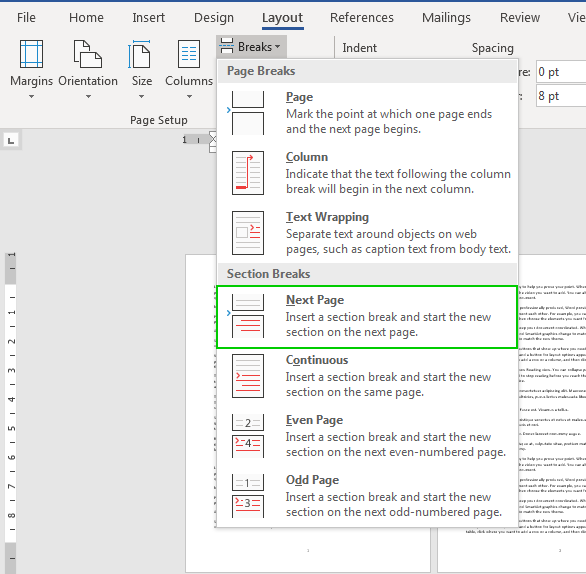 Chèn ngắt phần trong Word
Chèn ngắt phần trong Word
Lặp lại bước này ở cuối trang bạn vừa xoay để tạo một phần mới cho các trang tiếp theo.
Bước 2: Xoay Trang
- Đặt con trỏ chuột vào bất kỳ vị trí nào trên trang bạn muốn xoay.
- Trong tab Layout, nhóm Page Setup, chọn Orientation (Hướng).
- Chọn Landscape (Xoay Ngang).
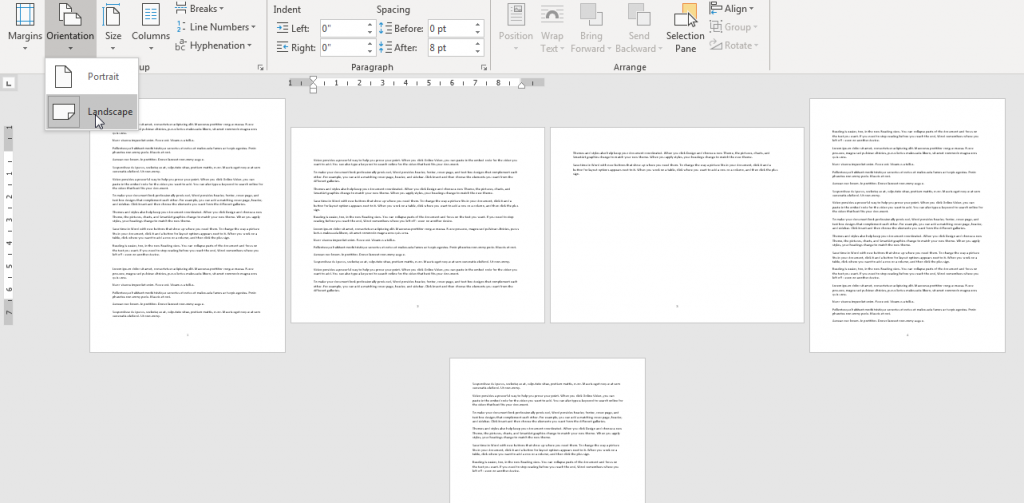 Xoay trang trong Word
Xoay trang trong Word
Lưu ý: Nếu không chèn Section Break, việc thay đổi hướng giấy sẽ áp dụng cho toàn bộ tài liệu.
Thay Đổi Hướng Giấy bằng Custom Margins
Phương pháp thứ hai sử dụng Custom Margins (Lề Tùy Chỉnh) để áp dụng hướng giấy khác nhau cho các phần văn bản được chọn.
Bước 1: Chọn Văn Bản
Bôi đen toàn bộ phần văn bản trên trang bạn muốn xoay.
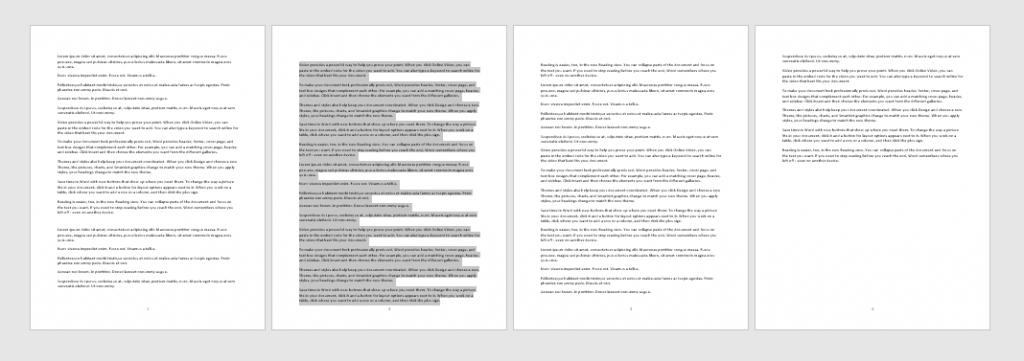 Chọn văn bản cần xoay
Chọn văn bản cần xoay
Bước 2: Thiết Lập Lề Tùy Chỉnh
- Trong tab Layout, nhóm Page Setup, chọn Margins (Lề).
- Chọn Custom Margins (Lề Tùy Chỉnh).
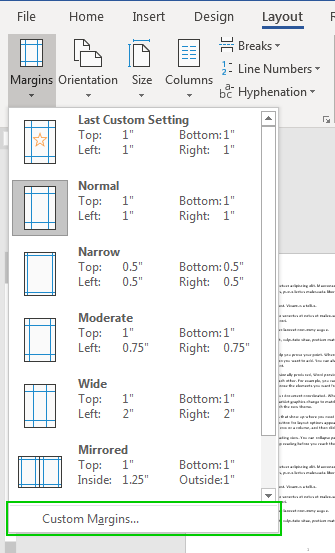 Mở hộp thoại Custom Margins
Mở hộp thoại Custom Margins
- Trong hộp thoại Page Setup, chọn Landscape ở mục Orientation.
- Tại mục Apply to: (Áp dụng cho), chọn Selected text (Văn bản đã chọn).
- Nhấn OK.
 Thiết lập xoay trang trong Custom Margins
Thiết lập xoay trang trong Custom Margins
Kết quả thu được sẽ tương tự như phương pháp sử dụng Section Break.
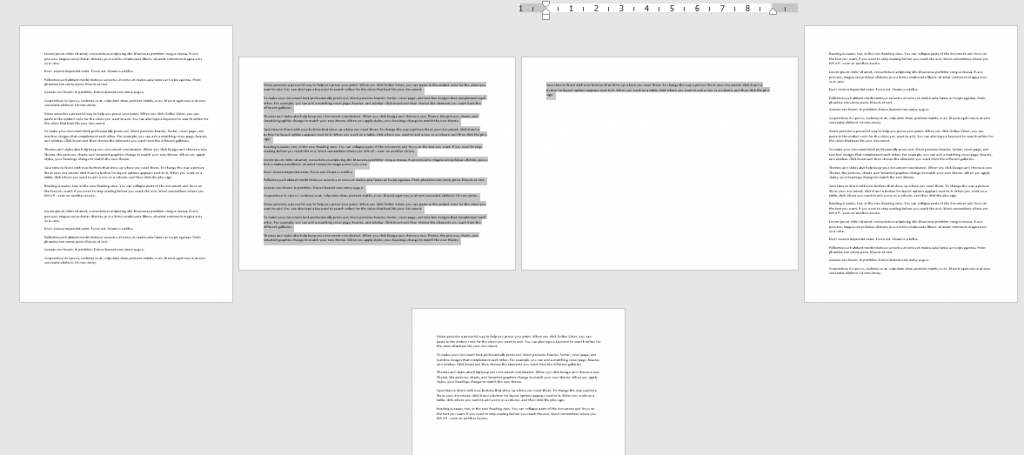 Kết quả xoay trang
Kết quả xoay trang
Kết Luận
Việc xoay trang tùy ý trong Word không còn là vấn đề phức tạp với hai phương pháp đơn giản trên. Bạn có thể lựa chọn phương pháp phù hợp với nhu cầu và tình huống cụ thể để trình bày tài liệu một cách chuyên nghiệp và hiệu quả nhất. Hãy thử áp dụng và chia sẻ kinh nghiệm của bạn với chúng tôi! Bạn cũng có thể tìm hiểu thêm về cách loại bỏ gạch chân xanh đỏ trong Word hoặc thiết lập bố cục trang trong Word để nâng cao kỹ năng soạn thảo văn bản.














Discussion about this post